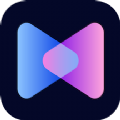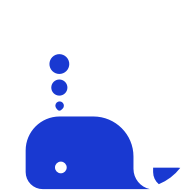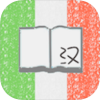kodi如何连接路由器硬盘
2025-05-22 09:25:03来源:9gapp编辑:佚名
kodi是一款非常强大的媒体中心软件,它能够播放几乎所有的多媒体文件,并且还能通过插件系统来观看网络电视、在线视频等。对于一些技术爱好者来说,他们希望kodi不仅能播放本地存储的媒体文件,还能够直接访问网络上的文件。例如,通过访问路由器内置的硬盘,可以实现这一目的。本文将详细介绍如何配置kodi以访问路由器中的硬盘内容。
准备工作
在开始之前,请确保你的路由器支持通过网络共享(如smb或nfs)共享其内部硬盘的内容。此外,确保路由器与运行kodi的设备处于同一网络中,并且该设备已连接到网络。
访问网络共享
1. 打开kodi,进入主菜单。
2. 选择“视频”,然后选择“源”。
3. 选择“添加源”。
4. 在弹出窗口中选择“

5. 点击“下一步”并给这个源一个名称以便日后识别。

6. 返回到视频源菜单,选择“打开视频源”。
7. 选择你刚刚添加的网络共享源,然后点击“确定”。
配置网络共享
如果你发现无法访问网络共享,可能需要检查以下几个方面:
- 确保kodi设备和路由器在同一网络下。
- 检查路由器的网络共享设置是否正确配置。

- 确认防火墙设置没有阻止访问。
- 如果使用的是windows media center或者类似的软件共享文件,确保它们没有占用网络端口。
结语
通过上述步骤,你应该能够成功地让kodi访问路由器的硬盘,从而播放存储在其上的媒体文件。这不仅提高了媒体文件管理的灵活性,也为家庭娱乐提供了更多的可能性。希望这篇指南对您有所帮助!